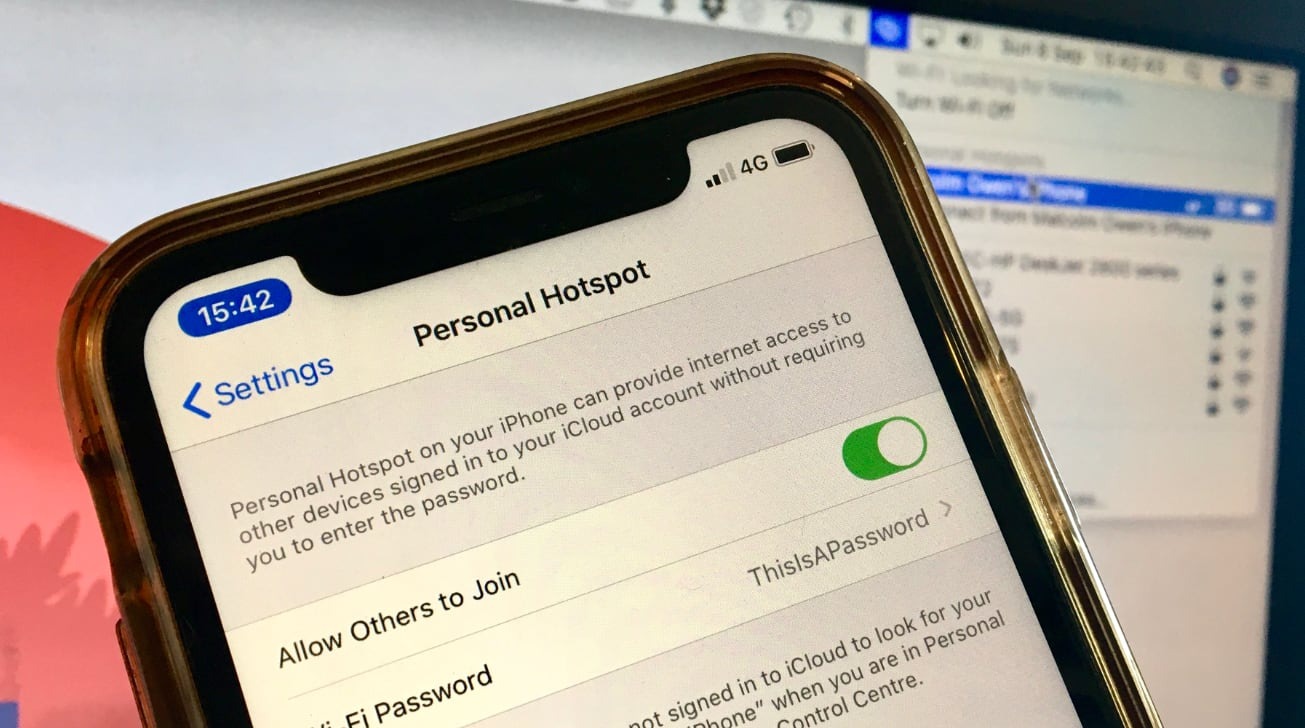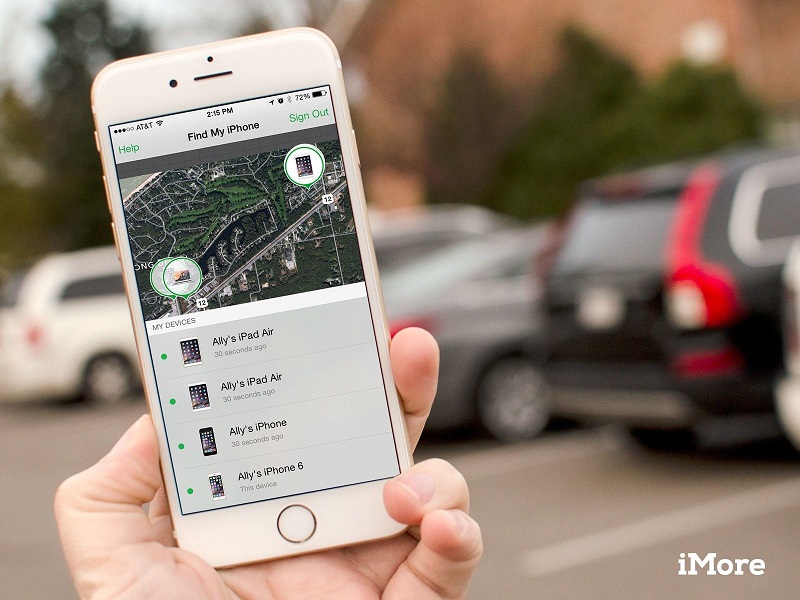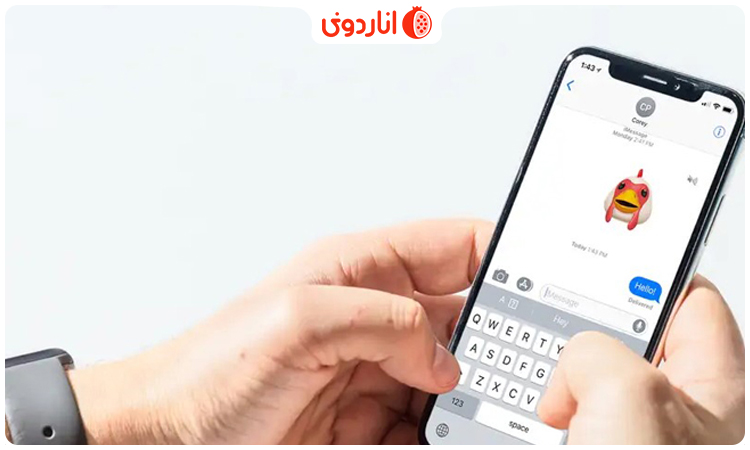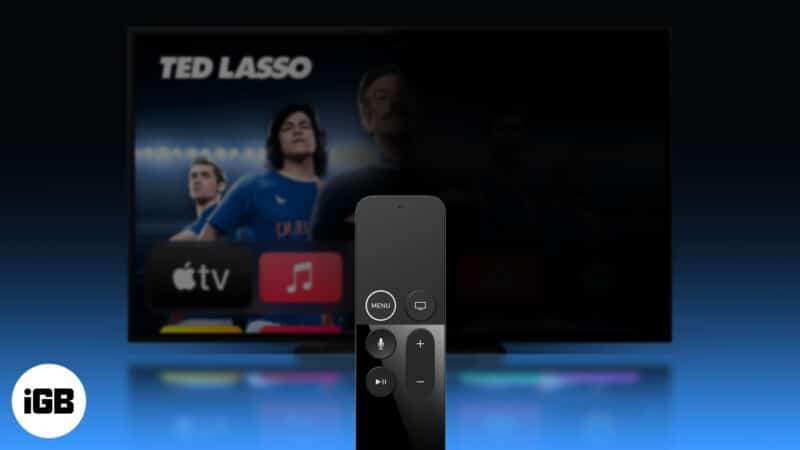اگر آیفون خود را به iOS 14 ارتقا داده اید و گزینه انتخاب ایفون به عنوان یک هات اسپات شخصی برای مک و یا هر دستگاه هوشمند دیگر را نمی توانید پیدا کنید؟ نگران نباشید. این اتفاق یک مشکل شایع در میان کاربران سیستم عامل iOS 14 است و راه حل آن نیز دشوار نیست. ما در این مطلب به شما نحوه رفع مشکل هات اسپات ایفون در iOS 14 را آموزش می دهیم تا به راحتی بتوانید از ایفون خود به عنوان یک مودم اتصال اینترنت شخصی استفاده کنید.
ویژگی Personal Hotspot یا هات اسپات شخصی آیفون به شما اجازه می دهد تا اتصال اینترنت از گوشی آیفون خود را با دستگاه هایی که در نزدیکی آن قرار دارند، به اشتراک بگذارید. این قابلیت به کمک ارتباط اینترنت سیم کارت شما کار میکند و می توان ان را از تنظیمات سیستم عامل های iOS یا iPadOS فعال و یا غیر فعال کرد.
آیا گزینه هات اسپات در تنظیمات برای شما خاکستری است؟
اگر گزینه هات اسپات در تنظیمات ایفون شما خاکستری است و نمی توانید به آن دسترسی پیدا کنید، معمول ترین راه حل آن ، اطمینان حاصل کردن از روشن بودن داده های اینترنت است. همان طور که گفتیم قابلیت هات اسپات ایفون تنها از طریق اتصال اینترنت سیم کارت شما امکان پذیر می باشد.

1- اپ تنظیمات را بر روی ایفون یا ایپد باز کنید.
2- بر روی گزینه Cellular بزنید.
3- Cellular Data را فعال کنید.
نکته: شما همچنین می توانید سریع صفحه نمایش را برای دسترسی به مرکز کنترل گوشی به پایین بکشید. سپس در آنجا می توانید از طریق میانبر ها داده های همراه را فعال کنید.
نحوه رفع مشکل نشان ندادن گزینه هات اسپات ایفون در تنظیمات
گزینه Personal Hotspot هنگام در دسترس بودن در صفحه اصلی تنظیمات و زیر قسمت Cellular به چشم می خورد. اگر این قسمت برای شما وجود ندارد به این معنی است که به صورت مناسب پیکر بندی نشده است. برای این کار به نحوه زیر عمل کنید:

1- تنظیمات را باز کنید
2- بر روی cellular بزنید
3- Cellular Data Network را انتخاب کنید
4- در فهرست به دنبال گزینه Personal hotspot بگردید. اگر این تنظیمات وجود نداشت، باید ان را به صورت دستی اضافه کنید. بر روی APN بزنید و همان نامی را وارد کنید که در تنظیمات داده های سیم کارت نمایش داده می شود. همین کار را برای قسمت های Username و Password نیز انجام دهید.
نکته: بعضی از اتصال ها نیاز به پسوورد ندارند اما بقیه آن ها دارای پسوورد هستند. اگر تنظیمات داده های اینترنت شما دارای یک پسوورد بود، به احتمال زیاد برای هات اسپات نیز به یک پسوورد نیاز خواهید داشت. اگر شما مطمئن نیستید که چه پسووردی را باید انتخاب کنید، به وب سایت اپراتور خود سر بزنید و برای این اطلاعات جست و جو کنید. اگر هم که نتوانستید اطلاعاتی را بیابید، با اپراتور تماس بگیرید و از آن ها راهنمایی بخواهید.
Hotspot شخصی و اشتراک خانوادگی در iOS 14
آخرین نسل از سیستم عامل iOS به شما اجازه می دهد تا از هات اسپات شخصی به همراه ویژگی به اشتراک گذاری خانوادگی استفاده کنید. به کمک این موضوع گوشی شما به سرعت تبدیل به یک هات اسپات برای دستگاه های متصل شده می شود. برای انجام این کار این مراحل را انجام دهید:
1- در ایفون یا ایپد تنظیمات را باز کنید
2- در بالای صفحه اصلی بر روی اپل آیدی خود بزنید.
3- قسمت Family Sharing را انتخاب کنید
4- از ویژگی Add Member برای دعوت کردن اعضای خانواده استفاده کنید.
5- به صفحه اصلی تنظیمات برگردید و به قسمت Personal Hotspot بروید
6- بر روی گزینه Family sharing بزنید و این قابلیت را برای اعضای خانواده تعیین شده فعال کنید
رفع مشکل کار نکردن Hotspot ایفون در iOS 14
اگر شما مرحله هایی که در بالاتر گفته شد را انجام دادید و هنوز هات اسپات شخصی آیفون شما کار نمی کرد، این گزینه های رفع اشکال زیر را انجام دهید:
1- ایفون را به صورت اجباری ری استارت کنید.
ایفون خود را ریبوت کنید و ببینید که مشکل حل می شود یا خیر. بعضی اوقات ممکن است اینترنت سیم کارت شما به مشکل خورده باشد و ری استارت کردن این مشکل یا هر اختلال کوچک دیگری را حل می کند.
2- تنظیمات اینترنت شبکه خود را ریست کنید
نکته مهم: قبل از انجام این کار بهتر است که بدانید این عمل موجب حذف شدن تمام تنظیمات وای فای شما ( شامل پسوورد ها) و تنظیمات هر VPN یا APN دیگری که در حال حاضر استفاده می کنید خواهد شد و ان ها را به تنظیمات اصلی و کارخانه باز خواهد گرداند. از دانستن پسوورد وای فای قبل از انجام این کار اطمینان حاصل کنید.
1- تنظیمات را در ایفون یا ایپد باز کنید.
2- بر روی قسمت General بزنید.
3- به انتهای لیست بروید و گزینه Reset را انتخاب کنید.
4- بر روی گزینه Erase All Content and Settings بزنید
5- Passcode دستگاه خود را وارد کنید و Reset Network Settings را انتخاب کنید تا انتخاب شما قطعی شود